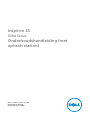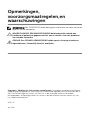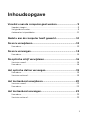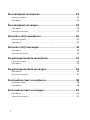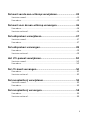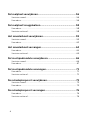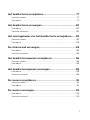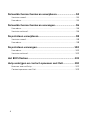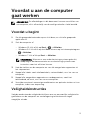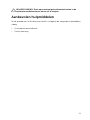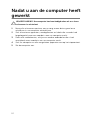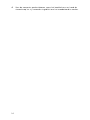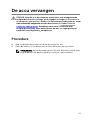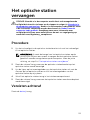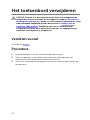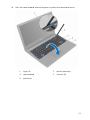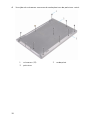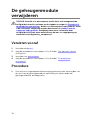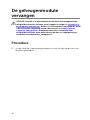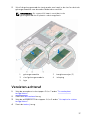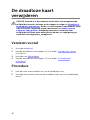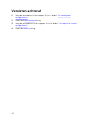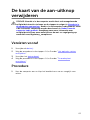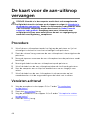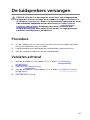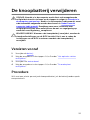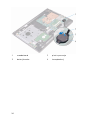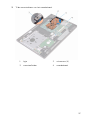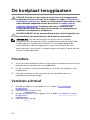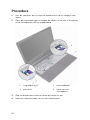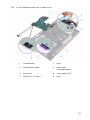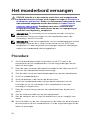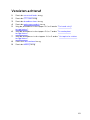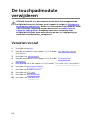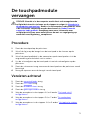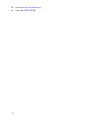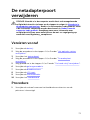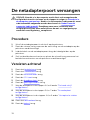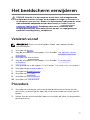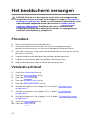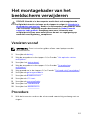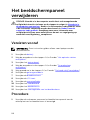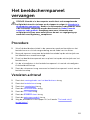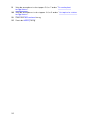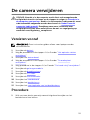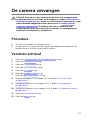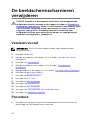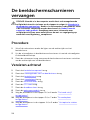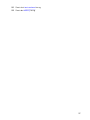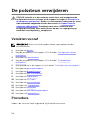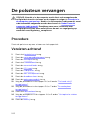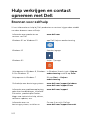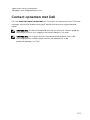Inspiron 15
3000 Series
Onderhoudshandleiding (met
optisch station)
Model computer: Inspiron 15–3552
Regelgevingsmodel: P47F
Regelgevingstype: P47F003

Opmerkingen,
voorzorgsmaatregelen,en
waarschuwingen
OPMERKING: Een OPMERKING duidt belangrijke informatie aan voor een beter
gebruik van de computer.
WAARSCHUWING: EEN WAARSCHUWING duidt potentiële schade aan
hardware of potentieel gegevensverlies aan en vertelt u hoe het probleem
kan worden vermeden.
GEVAAR: Een GEVAAR-KENNISGEVING duidt op een risico op schade aan
eigendommen, lichamelijk letsel of overlijden.
Copyright © 2016 Dell Inc. Alle rechten voorbehouden. Dit product wordt beschermd door
wetgeving op het gebied van auteursrecht en intellectueel eigendom binnen en buiten de VS.
Dell
™
en het Dell logo zijn merken van Dell Inc. in de Verenigde Staten en/of andere
rechtsgebieden. Alle overige merken en namen in dit documenten kunnen merken zijn van
hun respectieve bedrijven.
2015–12
Ver. A00

Inhoudsopgave
Voordat u aan de computer gaat werken............................... 9
Voordat u begint ............................................................................................... 9
Veiligheidsinstructies......................................................................................... 9
Aanbevolen hulpmiddelen............................................................................... 11
Nadat u aan de computer heeft gewerkt.............................. 12
De accu verwijderen..................................................................13
Procedure.........................................................................................................13
De accu vervangen.................................................................... 15
Procedure.........................................................................................................15
De optische schijf verwijderen................................................16
Vereisten vooraf............................................................................................... 16
Procedure.........................................................................................................16
Het optische station vervangen..............................................19
Procedure.........................................................................................................19
Vereisten achteraf............................................................................................ 19
Het toetsenbord verwijderen..................................................20
Vereisten vooraf...............................................................................................20
Procedure........................................................................................................ 20
Het toetsenbord vervangen.................................................... 23
Procedure.........................................................................................................23
Vereisten achteraf............................................................................................23
3

De onderplaat verwijderen......................................................24
Vereisten vooraf...............................................................................................24
Procedure........................................................................................................ 24
De onderplaat vervangen........................................................ 29
Procedure........................................................................................................ 29
Vereisten achteraf............................................................................................29
De harde schijf verwijderen.....................................................30
Vereisten vooraf...............................................................................................30
Procedure........................................................................................................ 30
De harde schijf vervangen....................................................... 33
Procedure.........................................................................................................33
Vereisten achteraf............................................................................................33
De geheugenmodule verwijderen..........................................34
Vereisten vooraf...............................................................................................34
Procedure........................................................................................................ 34
De geheugenmodule vervangen............................................ 36
Procedure........................................................................................................ 36
Vereisten achteraf............................................................................................37
De draadloze kaart verwijderen............................................. 38
Vereisten vooraf...............................................................................................38
Procedure........................................................................................................ 38
De draadloze kaart vervangen................................................40
Procedure........................................................................................................ 40
Vereisten achteraf............................................................................................42
4

De kaart van de aan-uitknop verwijderen............................ 43
Vereisten vooraf...............................................................................................43
Procedure........................................................................................................ 43
De kaart voor de aan-uitknop vervangen.............................46
Procedure........................................................................................................ 46
Vereisten achteraf............................................................................................46
De luidsprekers verwijderen....................................................47
Vereisten vooraf...............................................................................................47
Procedure.........................................................................................................47
De luidsprekers vervangen......................................................49
Procedure........................................................................................................ 49
Vereisten achteraf............................................................................................49
Het I/O-paneel verwijderen.................................................... 50
Vereisten vooraf...............................................................................................50
Procedure........................................................................................................ 50
De I/O-kaart vervangen............................................................52
Procedure.........................................................................................................52
Vereisten achteraf............................................................................................52
De knoopbatterij verwijderen................................................. 53
Vereisten vooraf...............................................................................................53
Procedure.........................................................................................................53
De knoopbatterij vervangen....................................................55
Procedure.........................................................................................................55
Vereisten achteraf............................................................................................55
5

De koelplaat verwijderen.........................................................56
Vereisten vooraf...............................................................................................56
Procedure........................................................................................................ 56
De koelplaat terugplaatsen..................................................... 58
Procedure........................................................................................................ 58
Vereisten achteraf............................................................................................58
Het moederbord verwijderen................................................. 59
Vereisten vooraf...............................................................................................59
Procedure........................................................................................................ 60
Het moederbord vervangen....................................................64
Procedure........................................................................................................ 64
Vereisten achteraf............................................................................................65
De touchpadmodule verwijderen.......................................... 66
Vereisten vooraf...............................................................................................66
Procedure.........................................................................................................67
De touchpadmodule vervangen............................................. 71
Procedure......................................................................................................... 71
Vereisten achteraf............................................................................................ 71
De netadapterpoort verwijderen............................................73
Vereisten vooraf...............................................................................................73
Procedure.........................................................................................................73
De netadapterpoort vervangen.............................................. 76
Procedure.........................................................................................................76
Vereisten achteraf............................................................................................76
6

Het beeldscherm verwijderen................................................. 77
Vereisten vooraf............................................................................................... 77
Procedure.........................................................................................................77
Het beeldscherm vervangen................................................... 82
Procedure........................................................................................................ 82
Vereisten achteraf............................................................................................82
Het montagekader van het beeldscherm verwijderen.......83
Vereisten vooraf...............................................................................................83
Procedure........................................................................................................ 83
De schermrand vervangen.......................................................85
Procedure........................................................................................................ 85
Vereisten achteraf............................................................................................85
Het beeldschermpaneel verwijderen.................................... 86
Vereisten vooraf...............................................................................................86
Procedure........................................................................................................ 86
Het beeldschermpaneel vervangen.......................................89
Procedure........................................................................................................ 89
Vereisten achteraf............................................................................................89
De camera verwijderen.............................................................91
Vereisten vooraf............................................................................................... 91
Procedure.........................................................................................................91
De camera vervangen...............................................................93
Procedure........................................................................................................ 93
Vereisten achteraf............................................................................................93
7

De beeldschermscharnieren verwijderen.............................94
Vereisten vooraf...............................................................................................94
Procedure........................................................................................................ 94
De beeldschermscharnieren vervangen............................... 96
Procedure........................................................................................................ 96
Vereisten achteraf............................................................................................96
De polssteun verwijderen........................................................98
Vereisten vooraf...............................................................................................98
Procedure........................................................................................................ 98
De polssteun vervangen........................................................ 100
Procedure...................................................................................................... 100
Vereisten achteraf......................................................................................... 100
Het BIOS flashen......................................................................101
Hulp verkrijgen en contact opnemen met Dell.................102
Bronnen voor zelfhulp...................................................................................102
Contact opnemen met Dell.......................................................................... 103
8

Voordat u aan de computer
gaat werken
OPMERKING: De afbeeldingen in dit document kunnen verschillen van
uw computer; dit is afhankelijk van de configuratie die u hebt besteld.
Voordat u begint
1 Sla alle geopende bestanden op en sluit deze, en sluit alle geopende
applicaties af.
2 Sluit de computer af.
– Windows 10: klik of tik op Start → → Afsluiten.
– Windows 8.1: klik of tik op het Start-scherm op het stroompictogram
→ Afsluiten.
– Windows 7: klik of tik op Start → Afsluiten.
OPMERKING: Wanneer u een ander besturingssysteem gebruikt,
raadpleegt u de documentatie van uw besturingssysteem voor
instructies voor het afsluiten hiervan.
3 Haal de stekker van de computer en van alle aangesloten apparaten uit
het stopcontact.
4 Koppel alle kabels zoals telefoonkabels, netwerkkabels, enz. los van uw
computer.
5 Koppel alle aangesloten apparaten en randapparatuur, zoals het
toetsenbord, de muis, enz. los van uw computer.
6 Verwijder eventueel aanwezige mediakaarten en optische stations uit uw
computer, indien van toepassing.
Veiligheidsinstructies
Volg de onderstaande veiligheidsrichtlijnen om uw persoonlijke veiligheid te
garanderen en de computer en werkomgeving te beschermen tegen
mogelijke schade.
9

GEVAAR: Lees de veiligheidsinstructies die bij de computer zijn
geleverd alvorens u werkzaamheden binnen de computer uitvoert.
Raadpleeg voor meer informatie over veiligheidsrichtlijnen onze
webpagina over wet- en regelgeving op www.dell.com/
regulatory_compliance.
GEVAAR: Koppel alle voedingsbronnen los voordat u de
computerbehuizing of -panelen opent. Zodra u klaar bent met de
werkzaamheden binnen de computer, plaatst u de behuizing en alle
panelen en schroeven terug voordat u de computer weer aansluit op
de voedingsbron.
WAARSCHUWING: Zorg ervoor dat het werkoppervlak plat en schoon
is om schade aan de computer te voorkomen.
WAARSCHUWING: Pak de componenten en kaarten bij de rand vast en
kom niet aan pinnetjes en contactpunten om beschadigingen te
voorkomen.
WAARSCHUWING: U mag alleen problemen oplossen en reparaties
uitvoeren na goedkeuring of op aanwijzing van het team van Dell voor
technische assistentie. Schade als gevolg van werkzaamheden die niet
door Dell zijn goedgekeurd, wordt niet gedekt door uw garantie.
Raadpleeg de veiligheidsinstructies die bij uw product zijn
meegeleverd of kijk op www.dell.com/regulatory_compliance.
WAARSCHUWING: Raak onderdelen pas aan nadat u zich hebt geaard
door een ongeverfd metalen oppervlak van de behuizing aan te raken,
zoals het metaal rondom de openingen voor de kaarten aan de
achterkant van de computer. Raak tijdens het werken aan uw
computer af en toe een ongeverfd metalen oppervlak aan om
eventuele statische elektriciteit, die schadelijk kan zijn voor interne
componenten, te ontladen.
WAARSCHUWING: Verwijder kabels door aan de stekker of aan de
kabelontlastingslus te trekken en niet aan de kabel zelf. Sommige
kabels hebben aansluitingen met vergrendelingslipjes of
duimschroeven die u moet ontgrendelen voordat u de kabel
loskoppelt. Houd kabels bij het loskoppelen uitgelijnd om te
voorkomen dat aansluitpinnetjes verbuigen. Zorg er bij het aansluiten
van kabels voor dat de aansluitingen en poorten de juiste richting
hebben en correct zijn uitgelijnd.
10

WAARSCHUWING: Druk op eventueel geïnstalleerde kaarten in de
optionele mediakaartlezer om ze uit te werpen.
Aanbevolen hulpmiddelen
Bij de procedures in dit document heeft u mogelijk de volgende hulpmiddelen
nodig:
• Kruiskopschroevendraaier
• Plastic pennetje
11

Nadat u aan de computer heeft
gewerkt
WAARSCHUWING: Uw computer kan beschadigd raken als u er losse
schroeven in achterlaat.
1 Breng alle schroeven opnieuw aan en zorg ervoor dat er geen losse
schroeven in uw computer achterblijven.
2 Sluit alle externe apparaten, randapparaten en kabels die u eerder had
losgekoppeld, weer aan voordat u aan uw computer werkt.
3 Plaats alle mediakaarten, schijven en andere onderdelen die u had
verwijderd, weer voordat u aan uw computer werkt.
4 Sluit uw computer en alle aangesloten apparaten aan op het stopcontact.
5 Zet de computer aan.
12

De accu verwijderen
GEVAAR: Voordat u in de computer werkt dient u de meegeleverde
veiligheidsinstructies te lezen en de stappen te volgen in Voordat u in
de computer gaat werken. Nadat u in de computer hebt gewerkt, moet
u de instructies volgen die worden beschreven in Nadat u aan de
computer hebt gewerkt. Raadpleeg voor meer informatie over
veiligheidsrichtlijnen onze website over de wet- en regelgeving op
www.dell.com/regulatory_compliance.
Procedure
1 Klap het beeldscherm dicht en draai de computer om.
2 Schuif de vergrendeling van het batterijcompartiment open.
3 Til de batterij onder een hoek op en verwijder de batterij uit het
batterijcompartiment.
1 batterij 2 ontgrendelingsschuifje
batterijcompartiment
13

4 Keer de computer ondersteboven, open het beeldscherm en houd de
stroomknop ca. vijf seconden ingedrukt om het moederbord te aarden.
14

De accu vervangen
GEVAAR: Voordat u in de computer werkt dient u de meegeleverde
veiligheidsinstructies te lezen en de stappen te volgen in Voordat u in
de computer gaat werken. Nadat u in de computer hebt gewerkt, moet
u de instructies volgen die worden beschreven in Nadat u aan de
computer hebt gewerkt. Raadpleeg voor meer informatie over
veiligheidsrichtlijnen onze website over de wet- en regelgeving op
www.dell.com/regulatory_compliance.
Procedure
1 Klap het beeldscherm dicht en draai de computer om.
2 Plaats de batterij in het batterijvak en druk de batterij op zijn plaats.
OPMERKING: Het ontbrendelingsschuifje van de batterij wordt weer
vergrendeld als de batterij op de juiste wijze is geïnstalleerd.
15

De optische schijf verwijderen
GEVAAR: Voordat u in de computer werkt dient u de meegeleverde
veiligheidsinstructies te lezen en de stappen te volgen in Voordat u in
de computer gaat werken. Nadat u in de computer hebt gewerkt, moet
u de instructies volgen die worden beschreven in Nadat u aan de
computer hebt gewerkt. Raadpleeg voor meer informatie over
veiligheidsrichtlijnen onze website over de wet- en regelgeving op
www.dell.com/regulatory_compliance.
Vereisten vooraf
Verwijder de batterij.
Procedure
1 Verwijder de schroef waarmee het optische station aan de onderplaat is
bevestigd.
2 Gebruik een plastic pennetje om het optische station uit het optische-
stationcompartiment te drukken.
16

3 Trek het optische station uit het optische-stationcompartiment.
1 optisch station 2 plastic pennetje
3 schroef 4 onderplaat
4 Wrik het montagekader van het optische station voorzichtig los van het
optische station.
17

5 Verwijder de schroef waarmee de bracket aan het optische station is
bevestigd.
OPMERKING: Let op de stand van de bracket van het optische
station, zodat u deze goed kunt vervangen.
1 schroef 2 optische schijf
3 montagekader van het
optische station
4 bracket van het optische
station
18

Het optische station
vervangen
GEVAAR: Voordat u in de computer werkt dient u de meegeleverde
veiligheidsinstructies te lezen en de stappen te volgen in Voordat u in
de computer gaat werken. Nadat u in de computer hebt gewerkt, moet
u de instructies volgen die worden beschreven in Nadat u aan de
computer hebt gewerkt. Raadpleeg voor meer informatie over
veiligheidsrichtlijnen onze website over de wet- en regelgeving op
www.dell.com/regulatory_compliance.
Procedure
1 Lijn het schroefgat in de optische-stationbracket uit met het schroefgat
in het optische station.
OPMERKING: U moet de beugel van het optische station op de
juiste wijze uitlijnen om ervoor te zorgen dat het optische station
goed kan worden aangesloten op de computer. Voor de juiste
richting, zie stap 5 in "Het optische station verwijderen".
2 Plaats de schroef terug waarmee de optische-stationbracket op het
optische station wordt bevestigd.
3 Lijn de lipjes op het montagekader van het optische station uit met de
sleuven op het optische station en klik het montagekader van het
optische station op zijn plaats.
4 Schuif het optische station terug in het stationscompartiment.
5 Plaats de schroef terug waarmee het optische station aan de onderplaat
wordt bevestigd.
Vereisten achteraf
Plaats de batterij terug.
19

Het toetsenbord verwijderen
GEVAAR: Voordat u in de computer werkt dient u de meegeleverde
veiligheidsinstructies te lezen en de stappen te volgen in Voordat u in
de computer gaat werken. Nadat u in de computer hebt gewerkt, moet
u de instructies volgen die worden beschreven in Nadat u aan de
computer hebt gewerkt. Raadpleeg voor meer informatie over
veiligheidsrichtlijnen onze website over de wet- en regelgeving op
www.dell.com/regulatory_compliance.
Vereisten vooraf
Verwijder de batterij.
Procedure
1 Draai de computer om en klap het beeldscherm open.
2 Haal met behulp van een plastic pennetje voorzichtig de lipjes los
waarmee het toetsenbord aan de polssteun vastzit.
3 Schuif het toetsenbord omhoog om het los te maken uit de sleuven op
de polssteun.
20

4 Keer het toetsenbord voorzichtig om en plaats het op de polssteun.
1 lipjes (5) 2 plastic pennetje
3 toetsenbord 4 sleuven (6)
5 polssteun
21

5 Open de vergrendeling en koppel de kabel van het toetsenbord los van
het moederbord.
1 klemmetje 2 toetsenbordkabel
3 toetsenbord 4 polssteun
6 Til het toetsenbord met de kabel omhoog en verwijder het van de
polssteun.
22

Het toetsenbord vervangen
GEVAAR: Voordat u in de computer werkt dient u de meegeleverde
veiligheidsinstructies te lezen en de stappen te volgen in Voordat u in
de computer gaat werken. Nadat u in de computer hebt gewerkt, moet
u de instructies volgen die worden beschreven in Nadat u aan de
computer hebt gewerkt. Raadpleeg voor meer informatie over
veiligheidsrichtlijnen onze website over de wet- en regelgeving op
www.dell.com/regulatory_compliance.
Procedure
1 Schuif de toetsenbordkabel in de connector op het moederbord en sluit
de vergrendeling om de kabel te vergrendelen.
2 Keer het toetsenbord voorzichtig ondersteboven, schuif de lipjes op het
toetsenbord in de sleuven van de polssteun en klik het toetsenbord vast.
3 Klap het beeldscherm dicht en draai de computer om.
Vereisten achteraf
Plaats de batterij terug.
23

De onderplaat verwijderen
GEVAAR: Voordat u in de computer werkt dient u de meegeleverde
veiligheidsinstructies te lezen en de stappen te volgen in Voordat u in
de computer gaat werken. Nadat u in de computer hebt gewerkt, moet
u de instructies volgen die worden beschreven in Nadat u aan de
computer hebt gewerkt. Raadpleeg voor meer informatie over
veiligheidsrichtlijnen onze website over de wet- en regelgeving op
www.dell.com/regulatory_compliance.
Vereisten vooraf
1 Verwijder de batterij.
2 Volg de procedure in de stappen 1 t/m 3 onder “Het optische station
verwijderen”.
3 Verwijder het toetsenbord.
Procedure
1 Open het scherm en verwijder de schroeven waarmee de polssteun aan
de onderplaat is bevestigd uit de connectoren op het moederbord.
24

2 Open de vergrendeling en koppel de kabel van het optische station los
van de connector op het moederbord.
1 schroeven (5) 2 polssteun
3 onderplaat 4 kabel voor het optische
station
5 klemmetje
3 Klap het beeldscherm dicht en draai de computer om.
25

4 Verwijder de schroeven waarmee de onderplaat aan de polssteun vastzit.
1 schroeven (13) 2 onderplaat
3 polssteun
26

5 Maak met uw vingertoppen voorzichtig de onderplaat los van de
polssteun.
1 onderplaat 2 polssteun
6 Draai de onderplaat om.
27

7 Maak de interposer van het optische station los van de lipjes op de
onderplaat.
1 onderplaat 2 interposer van het
optische station
3 lipjes (2) 4 kabel voor het optische
station
28

De onderplaat vervangen
GEVAAR: Voordat u in de computer werkt dient u de meegeleverde
veiligheidsinstructies te lezen en de stappen te volgen in Voordat u in
de computer gaat werken. Nadat u in de computer hebt gewerkt, moet
u de instructies volgen die worden beschreven in Nadat u aan de
computer hebt gewerkt. Raadpleeg voor meer informatie over
veiligheidsrichtlijnen onze website over de wet- en regelgeving op
www.dell.com/regulatory_compliance.
Procedure
1 Lijn de interposer van het optische station uit met de lipjes op de
onderplaat en klik deze vast.
2 Draai de onderplaat om.
3 Schuif de lipjes op de onderplaat in de sleuven op de polssteun en klik de
onderplaat op zijn plaats.
4 Plaats de schroeven terug waarmee de onderplaat aan de polssteun
vastzit.
5 Zet de computer ondersteboven.
6 Open het scherm en plaats de schroeven terug waarmee de polssteun
aan de onderplaat wordt bevestigd.
7 Schuif de kabel van het optische station in de connector en sluit de
vergrendeling om de kabel te vergrendelen.
Vereisten achteraf
1 Plaats het toetsenbord terug.
2 Volg de procedures in de stappen 4 t/m 5 onder “Het optische station
terugplaatsen”.
3 Plaats de batterij terug.
29

De harde schijf verwijderen
GEVAAR: Voordat u in de computer werkt dient u de meegeleverde
veiligheidsinstructies te lezen en de stappen te volgen in Voordat u in
de computer gaat werken. Nadat u in de computer hebt gewerkt, moet
u de instructies volgen die worden beschreven in Nadat u aan de
computer hebt gewerkt. Raadpleeg voor meer informatie over
veiligheidsrichtlijnen onze website over de wet- en regelgeving op
www.dell.com/regulatory_compliance.
WAARSCHUWING: Harde schijven zijn kwetsbaar. Wees voorzichtig
wanneer u de hard schijf hanteert.
WAARSCHUWING: Om geen gegevens te verliezen, mag de harde
schijf niet worden verwijderd als de computer aan staat of in
slaapmodus is.
Vereisten vooraf
1 Verwijder de batterij.
2 Volg de procedure in de stappen 1 t/m 3 onder “Het optische station
verwijderen”.
3 Verwijder het toetsenbord.
4 Volg de procedure in de stappen 1 t/m 5 onder “De onderplaat
verwijderen”.
Procedure
1 Verwijder de schroeven waarmee de harde schijf aan de polssteun is
bevestigd.
2 Open de vergrendeling en koppel de kabel van de harde schijf los van het
moederbord.
30

3 Til de harde schijf uit de polssteun.
1 schroeven (4) 2 Steun voor vaste schijf
3 kabel van de harde schijf 4 klemmetje
31

4 Koppel de interposer los van de hardeschijfconstructie.
1 interposer 2 Steun voor vaste schijf
5 Verwijder de schroeven waarmee de beugel van de harde schijf aan de
harde schijf is bevestigd en til hem weg van de harde schijf.
1 harde schijf 2 schroeven (4)
3 beugel van de harde schijf
32

De harde schijf vervangen
GEVAAR: Voordat u in de computer werkt dient u de meegeleverde
veiligheidsinstructies te lezen en de stappen te volgen in Voordat u in
de computer gaat werken. Nadat u in de computer hebt gewerkt, moet
u de instructies volgen die worden beschreven in Nadat u aan de
computer hebt gewerkt. Raadpleeg voor meer informatie over
veiligheidsrichtlijnen onze website over de wet- en regelgeving op
www.dell.com/regulatory_compliance.
WAARSCHUWING: Harde schijven zijn kwetsbaar. Wees voorzichtig
wanneer u de hard schijf hanteert.
Procedure
1 Lijn de schroefgaten in de beugel van de harde schijf uit met de
schroefgaten in de harde schijf.
2 Plaats de schroeven terug waarmee de bracket aan de harde schijf vastzit.
3 Sluit de interposer aan op de harde schijf.
4 Lijn de schroefgaten van de harde schijf uit met de schroefgaten op de
polssteun.
5 Breng de schroeven opnieuw aan om de harde schijf aan de polssteun te
bevestigen.
6 Schuif de kabel van de harde schijf in de connector op het moederbord
en sluit de vergrendeling om de kabel te vergrendelen.
Vereisten achteraf
1 Volg de procedure in de stappen 3 t/m 7 onder “De onderplaat
terugplaatsen”.
2 Plaats het toetsenbord terug.
3 Volg de procedures in de stappen 4 t/m 5 onder “Het optische station
terugplaatsen”.
4 Plaats de batterij terug.
33

De geheugenmodule
verwijderen
GEVAAR: Voordat u in de computer werkt dient u de meegeleverde
veiligheidsinstructies te lezen en de stappen te volgen in Voordat u in
de computer gaat werken. Nadat u in de computer hebt gewerkt, moet
u de instructies volgen die worden beschreven in Nadat u aan de
computer hebt gewerkt. Raadpleeg voor meer informatie over
veiligheidsrichtlijnen onze website over de wet- en regelgeving op
www.dell.com/regulatory_compliance.
Vereisten vooraf
1 Verwijder de batterij.
2 Volg de procedure in de stappen 1 t/m 3 onder “Het optische station
verwijderen”.
3 Verwijder het toetsenbord.
4 Volg de procedure in de stappen 1 t/m 5 onder “De onderplaat
verwijderen”.
Procedure
1 Duw met uw vingertoppen de bevestigingsklemmen aan weerszijden van
de sleuf van de geheugenmodule voorzichtig uit elkaar totdat de
geheugenmodule omhoog komt.
34

2 Verwijder de geheugenmodule uit de sleuf.
1 geheugenmodule 2 borgklemmetjes (2)
3 sleuf geheugenmodule
35

De geheugenmodule
vervangen
GEVAAR: Voordat u in de computer werkt dient u de meegeleverde
veiligheidsinstructies te lezen en de stappen te volgen in Voordat u in
de computer gaat werken. Nadat u in de computer hebt gewerkt, moet
u de instructies volgen die worden beschreven in Nadat u aan de
computer hebt gewerkt. Raadpleeg voor meer informatie over
veiligheidsrichtlijnen onze website over de wet- en regelgeving op
www.dell.com/regulatory_compliance.
Procedure
1 Lijn de inkeping in de geheugenmodule uit met het lipje op de sleuf van
de geheugenmodule.
36

2 Schuif de geheugenmodule stevig onder een hoek in de sleuf en druk de
geheugenmodule naar beneden totdat deze vastklikt.
OPMERKING: Als u geen klik hoort, verwijdert u de
geheugenmodule en plaatst u deze nogmaals.
1 geheugenmodule 2 borgklemmetjes (2)
3 sleuf geheugenmodule 4 inkeping
5 lipje
Vereisten achteraf
1 Volg de procedure in de stappen 3 t/m 7 onder “De onderplaat
terugplaatsen”.
2 Plaats het toetsenbord terug.
3 Volg de procedures in de stappen 4 t/m 5 onder “Het optische station
terugplaatsen”.
4 Plaats de batterij terug.
37

De draadloze kaart
verwijderen
GEVAAR: Voordat u in de computer werkt dient u de meegeleverde
veiligheidsinstructies te lezen en de stappen te volgen in Voordat u in
de computer gaat werken. Nadat u in de computer hebt gewerkt, moet
u de instructies volgen die worden beschreven in Nadat u aan de
computer hebt gewerkt. Raadpleeg voor meer informatie over
veiligheidsrichtlijnen onze website over de wet- en regelgeving op
www.dell.com/regulatory_compliance.
Vereisten vooraf
1 Verwijder de batterij.
2 Volg de procedure in de stappen 1 t/m 3 onder “Het optische station
verwijderen”.
3 Verwijder het toetsenbord.
4 Volg de procedure in de stappen 1 t/m 5 onder “De onderplaat
verwijderen”.
Procedure
1 Haal de twee antennekabels los van de draadloze kaart.
2 Verwijder de schroef waarmee de draadloze kaart aan het moederbord
vastzit.
38

3 Verwijder de draadloze kaart door deze uit de sleuf van de draadloze
kaart te schuiven.
1 antennekabels (2) 2 draadloze kaart
3 sleuf van de draadloze kaart 4 schroef
39

De draadloze kaart vervangen
GEVAAR: Voordat u in de computer werkt dient u de meegeleverde
veiligheidsinstructies te lezen en de stappen te volgen in Voordat u in
de computer gaat werken. Nadat u in de computer hebt gewerkt, moet
u de instructies volgen die worden beschreven in Nadat u aan de
computer hebt gewerkt. Raadpleeg voor meer informatie over
veiligheidsrichtlijnen onze website over de wet- en regelgeving op
www.dell.com/regulatory_compliance.
Procedure
WAARSCHUWING: Plaats geen kabels onder de draadloze kaart om
beschadigingen aan de kaart te voorkomen.
1 Lijn de inkeping op de draadloze kaart uit met het lipje op de sleuf voor
de draadloze kaart. Schuif de kaart in de sleuf.
2 Druk het andere einde van de draadloze kaart naar beneden en plaats de
schroef terug waarmee de draadloze kaart aan het moederbord wordt
bevestigd.
40

3 Sluit de antennekabels aan op de draadloze kaart.
In de volgende tabel ziet u het kleurenschema van de antennekabels voor
de draadloze kaart die door uw computer wordt ondersteund:
Connectoren op de draadloze kaart Kleur van de antennekabel
Hoofd (witte driehoek) Wit
Hulp (zwarte driehoek) Zwart
1 schroef 2 draadloze kaart
3 sleuf van de draadloze kaart 4 antennekabels (2)
5 inkeping 6 lipje
41

De kaart van de aan-uitknop
verwijderen
GEVAAR: Voordat u in de computer werkt dient u de meegeleverde
veiligheidsinstructies te lezen en de stappen te volgen in Voordat u in
de computer gaat werken. Nadat u in de computer hebt gewerkt, moet
u de instructies volgen die worden beschreven in Nadat u aan de
computer hebt gewerkt. Raadpleeg voor meer informatie over
veiligheidsrichtlijnen onze website over de wet- en regelgeving op
www.dell.com/regulatory_compliance.
Vereisten vooraf
1 Verwijder de batterij.
2 Volg de procedure in de stappen 1 t/m 3 onder “Het optische station
verwijderen”.
3 Verwijder het toetsenbord.
4 Volg de procedure in de stappen 1 t/m 5 onder “De onderplaat
verwijderen”.
Procedure
1 Keer de computer om en klap het beeldscherm zo ver mogelijk naar
achter.
43

2 Open de vergrendeling en koppel de kabel van de aan-uitknopkaart los
van het moederbord.
1 klemmetje 2 kabel van aan-
uitknopkaart
3 polssteun
3 Klap het beeldscherm dicht en draai de computer om.
4 Verwijder de waarmee de kabel van de aan-uitknopkaart aan de
polssteun is bevestigd.
5 Verwijder de schroef waarmee de aan-uitknopkaart is bevestigd aan de
polssteun.
6 Kijk hoe de kabel van de aan-uitknopkaart loopt en verwijder deze van de
polssteun.
44

7 Schuif en verwijder de kaart van de aan-uitknop samen met de kabel weg
van het lipje op de polssteun.
1 kabel van aan-uitknopkaart 2 polssteun
3 lipje 4 aan-uitknopkaart
5 tape 6 schroef
45

De kaart voor de aan-uitknop
vervangen
GEVAAR: Voordat u in de computer werkt dient u de meegeleverde
veiligheidsinstructies te lezen en de stappen te volgen in Voordat u in
de computer gaat werken. Nadat u in de computer hebt gewerkt, moet
u de instructies volgen die worden beschreven in Nadat u aan de
computer hebt gewerkt. Raadpleeg voor meer informatie over
veiligheidsrichtlijnen onze website over de wet- en regelgeving op
www.dell.com/regulatory_compliance.
Procedure
1 Schuif de aan-uitknopkaart onder het lipje op de polssteun en lijn het
schroefgat in de kaart uit met het schroefgat in de polssteun.
2 Plaats de schroef terug waarmee de aan-uitknopkaart is bevestigd aan de
polssteun.
3 Breng de tape aan waarmee de aan-uitknopkaart aan de polssteun wordt
bevestigd.
4 Bevestig de kabel van de aan-uitknopkaart op de polssteun.
5 Schuif de kabel van de aan-uitknopkaart door de sleuf op de polssteun.
6 Keer de computer om en klap het beeldscherm zo ver mogelijk naar
achter.
7 Schuif de kabel van de aan-/uitknopkaart in de connector op het
moederbord en sluit de vergrendeling om de kabel vast te zetten.
Vereisten achteraf
1 Volg de procedure in de stappen 3 t/m 7 onder “De onderplaat
terugplaatsen”.
2 Plaats het toetsenbord terug.
3 Volg de procedures in de stappen 4 t/m 5 onder “Het optische station
terugplaatsen”.
4 Plaats de batterij terug.
46

De luidsprekers verwijderen
GEVAAR: Voordat u in de computer werkt dient u de meegeleverde
veiligheidsinstructies te lezen en de stappen te volgen in Voordat u in
de computer gaat werken. Nadat u in de computer hebt gewerkt, moet
u de instructies volgen die worden beschreven in Nadat u aan de
computer hebt gewerkt. Raadpleeg voor meer informatie over
veiligheidsrichtlijnen onze website over de wet- en regelgeving op
www.dell.com/regulatory_compliance.
Vereisten vooraf
1 Verwijder de batterij.
2 Volg de procedure in de stappen 1 t/m 3 onder “Het optische station
verwijderen”.
3 Verwijder het toetsenbord.
4 Volg de procedure in de stappen 1 t/m 5 onder “De onderplaat
verwijderen”.
Procedure
1 Maak de luidsprekerkabel los van het moederbord.
2 Noteer hoe de luidsprekerkabel loopt en verwijder de kabel uit de
kabelgeleiders op de polssteun.
47

3 Til de luidsprekers samen met de luidsprekerkabel uit de polssteun.
1 luidsprekerkabel 2 polssteun
3 luidsprekers (2) 4 moederbord
48

De luidsprekers vervangen
GEVAAR: Voordat u in de computer werkt dient u de meegeleverde
veiligheidsinstructies te lezen en de stappen te volgen in Voordat u in
de computer gaat werken. Nadat u in de computer hebt gewerkt, moet
u de instructies volgen die worden beschreven in Nadat u aan de
computer hebt gewerkt. Raadpleeg voor meer informatie over
veiligheidsrichtlijnen onze website over de wet- en regelgeving op
www.dell.com/regulatory_compliance.
Procedure
1 Lijn de luidsprekers uit met behulp van de uitlijnpunten op de polssteun
en klik de luidsprekers op hun plaats.
2 Leid de beeldschermkabel door de kabelgeleiders op de polssteun.
3 Sluit de luidsprekerkabel aan op het moederbord.
Vereisten achteraf
1 Volg de procedure in de stappen 3 t/m 7 onder “De onderplaat
terugplaatsen”.
2 Plaats het toetsenbord terug.
3 Volg de procedures in de stappen 4 t/m 5 onder “Het optische station
terugplaatsen”.
4 Plaats de batterij terug.
49

Het I/O-paneel verwijderen
GEVAAR: Voordat u in de computer werkt dient u de meegeleverde
veiligheidsinstructies te lezen en de stappen te volgen in Voordat u in
de computer gaat werken. Nadat u in de computer hebt gewerkt, moet
u de instructies volgen die worden beschreven in Nadat u aan de
computer hebt gewerkt. Raadpleeg voor meer informatie over
veiligheidsrichtlijnen onze website over de wet- en regelgeving op
www.dell.com/regulatory_compliance.
Vereisten vooraf
1 Verwijder de batterij.
2 Volg de procedure in de stappen 1 t/m 3 onder “Het optische station
verwijderen”.
3 Verwijder het toetsenbord.
4 Volg de procedure in de stappen 1 t/m 5 onder “De onderplaat
verwijderen”.
Procedure
1 Verwijder de schroef waarmee de I/O-kaart aan het polssteungedeelte is
bevestigd.
2 Draai de I/O-kaart om en verwijder de tape waarmee de kabel van de
I/O-kaart is bevestigd op de I/O-kaart.
3 Open de vergrendeling en koppel de kabel van de I/O-kaart los van de
I/O-kaart.
50

4 Til de I/O-kaart van de polssteun.
1 schroef 2 I/O-kaart
3 tape 4 kabel van I/O-kaart
5 klemmetje
51

De I/O-kaart vervangen
GEVAAR: Voordat u in de computer werkt dient u de meegeleverde
veiligheidsinstructies te lezen en de stappen te volgen in Voordat u in
de computer gaat werken. Nadat u in de computer hebt gewerkt, moet
u de instructies volgen die worden beschreven in Nadat u aan de
computer hebt gewerkt. Raadpleeg voor meer informatie over
veiligheidsrichtlijnen onze website over de wet- en regelgeving op
www.dell.com/regulatory_compliance.
Procedure
1 Schuif de kabel van de I/O-kaart in de connector op de I/O-kaart en sluit
de vergrendeling om de kabel vast te zetten.
2 Plaats de tape waarmee de kabel van de I/O-kaart aan de I/O-kaart wordt
bevestigd.
3 Keer de I/O-kaart om en lijn het schroefgat in de I/O-kaart uit met het
schroefgat in de polssteun.
4 Plaats de schroef terug waarmee de I/O-kaart aan de polssteun is
bevestigd.
Vereisten achteraf
1 Volg de procedure in de stappen 3 t/m 7 onder “De onderplaat
terugplaatsen”.
2 Plaats het toetsenbord terug.
3 Volg de procedures in de stappen 4 t/m 5 onder “Het optische station
terugplaatsen”.
4 Plaats de batterij terug.
52

De knoopbatterij verwijderen
GEVAAR: Voordat u in de computer werkt dient u de meegeleverde
veiligheidsinstructies te lezen en de stappen te volgen in Voordat u in
de computer gaat werken. Nadat u in de computer hebt gewerkt, moet
u de instructies volgen die worden beschreven in Nadat u aan de
computer hebt gewerkt. Raadpleeg voor meer informatie over
veiligheidsrichtlijnen onze website over de wet- en regelgeving op
www.dell.com/regulatory_compliance.
WAARSCHUWING: Wanneer u de knoopbatterij verwijdert, worden de
standaardinstellingen van de BIOS hersteld. Het is aan te raden de
instellingen van de BIOS te noteren voordat u de knoopbatterij
verwijdert.
Vereisten vooraf
1 Verwijder de batterij.
2 Volg de procedure in de stappen 1 t/m 3 onder “Het optische station
verwijderen”.
3 Verwijder het toetsenbord.
4 Volg de procedure in de stappen 1 t/m 5 onder “De onderplaat
verwijderen”.
Procedure
Wrik met een plastic pennetje de knoopcelbatterij uit de batterijhouder op de
computerbasis.
53

1 moederbord 2 plastic pennetje
3 batterijhouder 4 knoopbatterij
54

De knoopbatterij vervangen.
GEVAAR: Voordat u in de computer werkt dient u de meegeleverde
veiligheidsinstructies te lezen en de stappen te volgen in Voordat u in
de computer gaat werken. Nadat u in de computer hebt gewerkt, moet
u de instructies volgen die worden beschreven in Nadat u aan de
computer hebt gewerkt. Raadpleeg voor meer informatie over
veiligheidsrichtlijnen onze website over de wet- en regelgeving op
www.dell.com/regulatory_compliance.
Procedure
Duw de knoopbatterij in de batterijhouder op het moederbord, waarbij de
pluskant van de batterij omhoog wijst.
Vereisten achteraf
1 Volg de procedure in de stappen 3 t/m 7 onder “De onderplaat
terugplaatsen”.
2 Plaats het toetsenbord terug.
3 Volg de procedures in de stappen 4 t/m 5 onder “Het optische station
terugplaatsen”.
4 Plaats de batterij terug.
55

De koelplaat verwijderen
GEVAAR: Voordat u in de computer werkt dient u de meegeleverde
veiligheidsinstructies te lezen en de stappen te volgen in Voordat u in
de computer gaat werken. Nadat u in de computer hebt gewerkt, moet
u de instructies volgen die worden beschreven in Nadat u aan de
computer hebt gewerkt. Raadpleeg voor meer informatie over
veiligheidsrichtlijnen onze website over de wet- en regelgeving op
www.dell.com/regulatory_compliance.
GEVAAR: Tijdens normaal gebruik kan de warmteafleider heet worden.
Laat de warmteafleider voldoende lang afkoelen voordat u deze
aanraakt.
WAARSCHUWING: U zorgt ervoor dat de processor maximaal wordt
gekoeld door de gebieden voor warmteoverdracht op de
warmteafleider niet aan te raken. Het vet van uw huid kan het
warmteoverdrachtvermogen van thermisch vet verminderen.
Vereisten vooraf
1 Verwijder de batterij.
2 Volg de procedure in de stappen 1 t/m 3 onder “Het optische station
verwijderen”.
3 Verwijder het toetsenbord.
4 Volg de procedure in de stappen 1 t/m 5 onder “De onderplaat
verwijderen”.
Procedure
1 Verwijder de schroeven waarmee de warmteafleider aan het moederbord
is bevestigd.
2 Schuif de warmteafleider om deze los te maken van het lipje op het
beeldschermscharnier.
56

3 Til de warmteafvoer van het moederbord.
1 lipje 2 schroeven (4)
3 warmteafleider 4 moederbord
57

De koelplaat terugplaatsen
GEVAAR: Voordat u in de computer werkt dient u de meegeleverde
veiligheidsinstructies te lezen en de stappen te volgen in Voordat u in
de computer gaat werken. Nadat u in de computer hebt gewerkt, moet
u de instructies volgen die worden beschreven in Nadat u aan de
computer hebt gewerkt. Raadpleeg voor meer informatie over
veiligheidsrichtlijnen onze website over de wet- en regelgeving op
www.dell.com/regulatory_compliance.
WAARSCHUWING: Als de warmteafleider onjuist wordt uitgelijnd, kan
dit schade aan het moederbord en de processor veroorzaken.
OPMERKING: Het oorspronkelijke thermische vet kan worden
hergebruikt als het oorspronkelijke moederbord en de warmteafleider
samen opnieuw worden geïnstalleerd. Als het moederbord of de
warmteafleider wordt teruggeplaatst, moet u de thermische mat
gebruiken die in het pakket is meegeleverd om ervoor te zorgen dat de
warmte wordt afgevoerd.
Procedure
1 Schuif de warmteafleider onder het lipje op het beeldschermscharnier en
plaats de warmteafleider op het moederbord.
2 Lijn de schroeven in de warmteafleider uit met de schroefgaten in het
moederbord.
3 Plaats de schroeven terug waarmee de warmteafleider aan het
moederbord wordt bevestigd.
Vereisten achteraf
1 Volg de procedure in de stappen 3 t/m 7 onder “De onderplaat
terugplaatsen”.
2 Plaats het toetsenbord terug.
3 Volg de procedures in de stappen 4 t/m 5 onder “Het optische station
terugplaatsen”.
4 Plaats de batterij terug.
58

Het moederbord verwijderen
GEVAAR: Voordat u in de computer werkt dient u de meegeleverde
veiligheidsinstructies te lezen en de stappen te volgen in Voordat u in
de computer gaat werken. Nadat u in de computer hebt gewerkt, moet
u de instructies volgen die worden beschreven in Nadat u aan de
computer hebt gewerkt. Raadpleeg voor meer informatie over
veiligheidsrichtlijnen onze website over de wet- en regelgeving op
www.dell.com/regulatory_compliance.
OPMERKING: De servicetag van uw computer bevindt zich op het
moederbord. Na het vervangen van het moederbord moet u de
servicetag in het BIOS invullen.
OPMERKING: Door het terugplaatsen van het moederbord gaan enkele
wijzigingen verloren die u via de System Setup aan het BIOS heeft
aangebracht. U moet de gewenste wijzigingen nogmaals aanbrengen
nadat u het moederbord hebt teruggeplaatst.
OPMERKING: Noteer, voordat u de kabels losmaakt van het
moederbord, de locatie van de connectoren zodat u de kabels correct
opnieuw kunt aansluiten nadat u het moederbord hebt teruggeplaatst.
Vereisten vooraf
1 Verwijder de batterij.
2 Volg de procedure in de stappen 1 t/m 3 onder “Het optische station
verwijderen”.
3 Verwijder het toetsenbord.
4 Volg de procedure in de stappen 1 t/m 5 onder “De onderplaat
verwijderen”.
5 Volg procedure in de stappen 1 t/m 3 onder “De harde schijf verwijderen”.
6 Verwijder de geheugenmodule.
7 Verwijder de draadloze kaart.
8 Verwijder de I/O-kaart.
9 Verwijder de warmteafleider.
59

Procedure
1 Keer de computer om en klap het beeldscherm zo ver mogelijk naar
achter.
2 Open de vergrendelingen en koppel de kabels van de aan-uitknopkaart
en de touchpad los van het moederbord.
1 vergrendeling (2) 2 touchpadkabel
3 polssteun 4 kabel van aan-
uitknopkaart
3 Klap het beeldscherm dicht en draai de computer om.
4 Maak de luidsprekerkabel los van het moederbord.
60

5 Verwijder de schroef waarmee het moederbord aan de polssteun vastzit.
1 moederbord 2 schroef
3 luidsprekerkabel
6 Til de luidspreker schuin omhoog om het moederbord los te maken.
7 Til het moederbord voorzichtig op en verwijder de poorten uit de sleuven
op de polssteun.
61

8 Draai het moederbord om.
1 moederbord 2 lipje
3 luidspreker
9 Verwijder de tapes waarmee de kabel van de I/O-kaart en de
beeldschermkabel aan het moederbord zijn bevestigd.
10 Open de vergrendelingen en koppel de kabel van de I/O-kaart en de
beeldschermkabel los van het moederbord.
11 Trek de kabel van de netstroomadapterpoort los uit het moederbord.
62

12 Til het moederbord op van het polssteun.
1 moederbord 2 tape
3 beeldschermkabel 4 kabel voor
netadapterpoort
5 polssteun 6 vergrendeling (2)
7 kabel van I/O-kaart 8 tape
63

Het moederbord vervangen
GEVAAR: Voordat u in de computer werkt dient u de meegeleverde
veiligheidsinstructies te lezen en de stappen te volgen in Voordat u in
de computer gaat werken. Nadat u in de computer hebt gewerkt, moet
u de instructies volgen die worden beschreven in Nadat u aan de
computer hebt gewerkt. Raadpleeg voor meer informatie over
veiligheidsrichtlijnen onze website over de wet- en regelgeving op
www.dell.com/regulatory_compliance.
OPMERKING: De servicetag van uw computer bevindt zich op het
moederbord. Na het vervangen van het moederbord moet u de
servicetag in het BIOS invullen.
OPMERKING: Door het terugplaatsen van het moederbord gaan enkele
wijzigingen verloren die u via de System Setup aan het BIOS heeft
aangebracht. U moet de gewenste wijzigingen nogmaals aanbrengen
nadat u het moederbord hebt teruggeplaatst.
Procedure
1 Schuif de beeldschermkabel en de kabel van de I/O-kaart in de
connectoren op het moederbord en sluit de vergrendelingen om de
kabels te bevestigen.
2 Plaats de tapes waarmee de beeldschermkabel en de kabel van de I/O-
kaart aan het moederbord worden bevestigd.
3 Sluit de kabel van de netstroomadapterpoort aan op het moederbord.
4 Draai het moederbord om.
5 Schuif de poorten in de sleuven op de polssteun.
6 Schuif het moederbord onder het lipje op de luidspreker aan de
linkerzijde en lijn het schroefgat in het moederbord uit met het
schroefgat in de polssteun.
7 Plaats de schroef terug waarmee het moederbord aan de polssteun
vastzit.
8 Sluit de luidsprekerkabel aan op het moederbord.
9 Keer de computer om en klap het beeldscherm zo ver mogelijk naar
achter.
10 Schuif de kabel van de aan-uitknopkaart en de kabel van de touchpad in
de connectoren op het moederbord en sluit de vergrendelingen om de
kabels te bevestigen.
64

Vereisten achteraf
1 Plaats de warmteafleider terug.
2 Plaats de I/O-kaart terug.
3 Plaats de draadloze kaart terug.
4 Plaats de geheugenmodule terug.
5 Volg de procedure in de stappen 4 t/m 6 onder “De harde schijf
terugplaatsen”.
6 Volg de procedure in de stappen 3 t/m 7 onder “De onderplaat
terugplaatsen”.
7 Volg de procedures in de stappen 4 t/m 5 onder “Het optische station
terugplaatsen”.
8 Plaats het toetsenbord terug.
9 Plaats de batterij terug.
65

De touchpadmodule
verwijderen
GEVAAR: Voordat u in de computer werkt dient u de meegeleverde
veiligheidsinstructies te lezen en de stappen te volgen in Voordat u in
de computer gaat werken. Nadat u in de computer hebt gewerkt, moet
u de instructies volgen die worden beschreven in Nadat u aan de
computer hebt gewerkt. Raadpleeg voor meer informatie over
veiligheidsrichtlijnen onze website over de wet- en regelgeving op
www.dell.com/regulatory_compliance.
Vereisten vooraf
1 Verwijder de batterij.
2 Volg de procedure in de stappen 1 t/m 3 onder “Het optische station
verwijderen”.
3 Verwijder het toetsenbord.
4 Volg de procedure in de stappen 1 t/m 5 onder “De onderplaat
verwijderen”.
5 Volg procedure in de stappen 1 t/m 3 onder “De harde schijf verwijderen”.
6 Verwijder de geheugenmodule.
7 Verwijder de draadloze kaart.
8 Verwijder de I/O-kaart.
9 Verwijder de warmteafleider.
10 Verwijder het moederbord.
66

Procedure
1 Verwijder de tape van de beugel van de touchpad.
1 polssteun 2 beugel van de touchpad
3 tape
2 Verwijder de schroeven waarmee de beugel van de touchpad is bevestigd
op de touchpad.
3 Verwijder de tape waarmee de beugel van de touchpad op de touchpad
is bevestigd.
67

4 Open de vergrendeling en koppel de kabel van de touchpad los van de
touchpad.
1 touchpadkabel 2 klemmetje
3 polssteun 4 schroefjes (3)
5 beugel van de touchpad 6 tape
68

5 Verwijder de beugel van de touchpad van de touchpad.
1 beugel van de touchpad 2 polssteun
69

6 Til de touchpadmodule van de polssteun.
1 polssteun 2 touchpad
70

De touchpadmodule
vervangen
GEVAAR: Voordat u in de computer werkt dient u de meegeleverde
veiligheidsinstructies te lezen en de stappen te volgen in Voordat u in
de computer gaat werken. Nadat u in de computer hebt gewerkt, moet
u de instructies volgen die worden beschreven in Nadat u aan de
computer hebt gewerkt. Raadpleeg voor meer informatie over
veiligheidsrichtlijnen onze website over de wet- en regelgeving op
www.dell.com/regulatory_compliance.
Procedure
1 Plaats de touchpad op de polssteun.
2 Schuif de lipjes op de beugel van de touchpad in de sleuven op de
polssteun.
3 Schuif de touchpadkabel in de connector op de touchpad en sluit de
vergrendeling om de kabel vast te zetten.
4 Lijn de schroefgaten op de touchpad uit met de schroefgaten op de
polssteun.
5 Plaats de schroeven terug waarmee de touchpad aan de polssteun wordt
bevestigd.
6 Breng de tape aan over de beugel van de touchpad.
Vereisten achteraf
1 Plaats de warmteafleider terug.
2 Plaats de I/O-kaart terug.
3 Plaats de draadloze kaart terug.
4 Plaats de geheugenmodule terug.
5 Volg de procedure in de stappen 4 t/m 6 onder “De harde schijf
terugplaatsen”.
6 Volg de procedure in de stappen 3 t/m 7 onder “De onderplaat
terugplaatsen”.
7 Volg de procedures in de stappen 4 t/m 5 onder “Het optische station
terugplaatsen”.
71

De netadapterpoort
verwijderen
GEVAAR: Voordat u in de computer werkt dient u de meegeleverde
veiligheidsinstructies te lezen en de stappen te volgen in Voordat u in
de computer gaat werken. Nadat u in de computer hebt gewerkt, moet
u de instructies volgen die worden beschreven in Nadat u aan de
computer hebt gewerkt. Raadpleeg voor meer informatie over
veiligheidsrichtlijnen onze website over de wet- en regelgeving op
www.dell.com/regulatory_compliance.
Vereisten vooraf
1 Verwijder de batterij.
2 Volg de procedure in de stappen 1 t/m 3 onder “Het optische station
verwijderen”.
3 Verwijder het toetsenbord.
4 Volg de procedure in de stappen 1 t/m 5 onder “De onderplaat
verwijderen”.
5 Volg procedure in de stappen 1 t/m 3 onder “De harde schijf verwijderen”.
6 Verwijder de geheugenmodule.
7 Verwijder de draadloze kaart.
8 Verwijder de I/O-kaart.
9 Verwijder de warmteafleider.
10 Verwijder het moederbord.
Procedure
1 Verwijder de schroef waarmee het beeldschermscharnier aan de
polssteun is bevestigd.
73

2 Open het beeldschermscharnier onder een hoek van 90 graden.
1 schroef 2 polssteun
3 beeldschermscharnier
3 Noteer hoe de kabel van de netadapterpoort loopt en verwijder de kabel
uit de geleiders.
4 Verwijder de schroef waarmee de aansluiting van de netadapter op de
polssteun vastzit.
74

5 Til de netadapterpoort samen met de bijbehorende kabel uit de
polssteun.
1 schroef 2 netadapterpoort
3 polssteun 4 kabel voor
netadapterpoort
75

De netadapterpoort vervangen
GEVAAR: Voordat u in de computer werkt dient u de meegeleverde
veiligheidsinstructies te lezen en de stappen te volgen in Voordat u in
de computer gaat werken. Nadat u in de computer hebt gewerkt, moet
u de instructies volgen die worden beschreven in Nadat u aan de
computer hebt gewerkt. Raadpleeg voor meer informatie over
veiligheidsrichtlijnen onze website over de wet- en regelgeving op
www.dell.com/regulatory_compliance.
Procedure
1 Schuif de netadapterpoort in de sleuf op de polssteun.
2 Plaats de schroef terug waarmee de aansluiting van de netadapter op de
polssteun wordt bevestigd.
3 Leid de kabel van de netadapterpoort langs de kabelgeleiders op de
polssteun.
4 Sluit het beeldschermscharnier en plaats de schroef terug waarmee het
beeldschermscharnier aan de polssteun wordt bevestigd.
Vereisten achteraf
1 Plaats het beeldscherm terug.
2 Plaats het moederbord terug.
3 Plaats de warmteafleider terug.
4 Plaats de I/O-kaart terug.
5 Plaats de draadloze kaart terug.
6 Plaats de geheugenmodule terug.
7 Volg de procedure in de stappen 4 t/m 6 onder “De harde schijf
terugplaatsen”.
8 Volg de procedure in de stappen 3 t/m 7 onder “De onderplaat
terugplaatsen”.
9 Volg de procedures in de stappen 4 t/m 5 onder “Het optische station
terugplaatsen”.
10 Plaats het toetsenbord terug.
11 Plaats de batterij terug.
76

Het beeldscherm verwijderen
GEVAAR: Voordat u in de computer werkt dient u de meegeleverde
veiligheidsinstructies te lezen en de stappen te volgen in Voordat u in
de computer gaat werken. Nadat u in de computer hebt gewerkt, moet
u de instructies volgen die worden beschreven in Nadat u aan de
computer hebt gewerkt. Raadpleeg voor meer informatie over
veiligheidsrichtlijnen onze website over de wet- en regelgeving op
www.dell.com/regulatory_compliance.
Vereisten vooraf
OPMERKING: Deze instructies gelden alleen voor laptops zonder
aanraakscherm.
1 Verwijder de batterij.
2 Volg de procedure in de stappen 1 t/m 3 onder “Het optische station
verwijderen”.
3 Verwijder het toetsenbord.
4 Volg de procedure in de stappen 1 t/m 5 onder “De onderplaat
verwijderen”.
5 Volg procedure in de stappen 1 t/m 3 onder “De harde schijf verwijderen”.
6 Verwijder de geheugenmodule.
7 Verwijder de draadloze kaart.
8 Verwijder de I/O-kaart.
9 Verwijder de warmteafleider.
10 Verwijder het moederbord.
Procedure
1 Verwijder de schroeven waarmee de beeldschermscharnieren aan de
polssteun zijn bevestigd en open de scharnieren onder een hoek van 90
graden.
2 Noteer hoe de anntennekabel loopt en verwijder de kabel uit de geleiders
op de polssteun.
77

3 Noteer hoe de beeldschermkabel loopt en verwijder de kabel uit de
geleiders op de polssteun.
1 antennekabels (2) 2 polssteun
3 beeldschermkabel 4 beeldschermscharnieren
(2)
5 schroefjes (3)
78

4 Verwijder de polssteun.
1 polssteun 2 beeldscherm
79

5 Til de polssteun onder een hoek omhoog van het beeldscherm.
1 polssteun 2 beeldscherm
80

6 Plaats het beeldscherm op een schoon, vlak oppervlak.
1 beeldscherm
81

Het beeldscherm vervangen
GEVAAR: Voordat u in de computer werkt dient u de meegeleverde
veiligheidsinstructies te lezen en de stappen te volgen in Voordat u in
de computer gaat werken. Nadat u in de computer hebt gewerkt, moet
u de instructies volgen die worden beschreven in Nadat u aan de
computer hebt gewerkt. Raadpleeg voor meer informatie over
veiligheidsrichtlijnen onze website over de wet- en regelgeving op
www.dell.com/regulatory_compliance.
Procedure
1 Plaats het beeldscherm op de polssteun.
2 Sluit de beeldschermscharnieren en lijn de schroefgaten op de
beeldschermscharnieren uit met de schroefgaten op de polssteun.
3 Plaats de schroeven terug waarmee de beeldschermscharnieren aan de
polssteun vastzitten.
4 Leid de beeldschermkabel door de geleiders op de polssteun.
5 Leid de antennekabels door de geleiders op de polssteun.
6 Klap het beeldscherm dicht en draai de computer om.
Vereisten achteraf
1 Plaats het moederbord terug.
2 Plaats de warmteafleider terug.
3 Plaats de I/O-kaart terug.
4 Plaats de draadloze kaart terug.
5 Plaats de geheugenmodule terug.
6 Volg de procedure in de stappen 4 t/m 6 onder “De harde schijf
terugplaatsen”.
7 Volg de procedure in de stappen 3 t/m 7 onder “De onderplaat
terugplaatsen”.
8 Volg de procedures in de stappen 4 t/m 5 onder “Het optische station
terugplaatsen”.
9 Plaats het toetsenbord terug.
10 Plaats de batterij terug.
82

Het montagekader van het
beeldscherm verwijderen
GEVAAR: Voordat u in de computer werkt dient u de meegeleverde
veiligheidsinstructies te lezen en de stappen te volgen in Voordat u in
de computer gaat werken. Nadat u in de computer hebt gewerkt, moet
u de instructies volgen die worden beschreven in Nadat u aan de
computer hebt gewerkt. Raadpleeg voor meer informatie over
veiligheidsrichtlijnen onze website over de wet- en regelgeving op
www.dell.com/regulatory_compliance.
Vereisten vooraf
OPMERKING: Deze instructies gelden alleen voor laptops zonder
aanraakscherm.
1 Verwijder de batterij.
2 Volg de procedure in de stappen 1 t/m 3 onder “Het optische station
verwijderen”.
3 Verwijder het toetsenbord.
4 Volg de procedure in de stappen 1 t/m 5 onder “De onderplaat
verwijderen”.
5 Volg procedure in de stappen 1 t/m 3 onder “De harde schijf verwijderen”.
6 Verwijder de geheugenmodule.
7 Verwijder de draadloze kaart.
8 Verwijder de I/O-kaart.
9 Verwijder de warmteafleider.
10 Verwijder het moederbord.
11 Verwijder het beeldscherm.
Procedure
1 Wrik de binnenste rand van de schermrand voorzichtig omhoog met uw
vingers.
83

2 Til het montagekader van de beeldschermconstructie.
1 montagekader van het
beeldscherm
2 beeldschermpaneel
84

De schermrand vervangen
GEVAAR: Voordat u in de computer werkt dient u de meegeleverde
veiligheidsinstructies te lezen en de stappen te volgen in Voordat u in
de computer gaat werken. Nadat u in de computer hebt gewerkt, moet
u de instructies volgen die worden beschreven in Nadat u aan de
computer hebt gewerkt. Raadpleeg voor meer informatie over
veiligheidsrichtlijnen onze website over de wet- en regelgeving op
www.dell.com/regulatory_compliance.
Procedure
Lijn de schermrand uit met de beeldschermkap en klik de schermrand
voorzichtig op zijn plaats.
Vereisten achteraf
1 Plaats het beeldscherm terug.
2 Plaats het moederbord terug.
3 Plaats de warmteafleider terug.
4 Plaats de I/O-kaart terug.
5 Plaats de draadloze kaart terug.
6 Plaats de geheugenmodule terug.
7 Volg de procedure in de stappen 4 t/m 6 onder “De harde schijf
terugplaatsen”.
8 Volg de procedure in de stappen 3 t/m 7 onder “De onderplaat
terugplaatsen”.
9 Volg de procedures in de stappen 4 t/m 5 onder “Het optische station
terugplaatsen”.
10 Plaats het toetsenbord terug.
11 Plaats de batterij terug.
85

Het beeldschermpaneel
verwijderen
GEVAAR: Voordat u in de computer werkt dient u de meegeleverde
veiligheidsinstructies te lezen en de stappen te volgen in Voordat u in
de computer gaat werken. Nadat u in de computer hebt gewerkt, moet
u de instructies volgen die worden beschreven in Nadat u aan de
computer hebt gewerkt. Raadpleeg voor meer informatie over
veiligheidsrichtlijnen onze website over de wet- en regelgeving op
www.dell.com/regulatory_compliance.
Vereisten vooraf
OPMERKING: Deze instructies gelden alleen voor laptops zonder
aanraakscherm.
1 Verwijder de batterij.
2 Volg de procedure in de stappen 1 t/m 3 onder “Het optische station
verwijderen”.
3 Verwijder het toetsenbord.
4 Volg de procedure in de stappen 1 t/m 5 onder “De onderplaat
verwijderen”.
5 Volg procedure in de stappen 1 t/m 3 onder “De harde schijf verwijderen”.
6 Verwijder de geheugenmodule.
7 Verwijder de draadloze kaart.
8 Verwijder de I/O-kaart.
9 Verwijder de warmteafleider.
10 Verwijder het moederbord.
11 Verwijder het beeldscherm.
12 Verwijder het montagekader van het beeldscherm.
Procedure
1 Verwijder de schroeven waarmee het beeldschermpaneel aan de
achterplaat van het beeldscherm is bevestigd.
86

2 Draai het beeldschermpaneel om.
1 schroeven (4) 2 beeldschermpaneel
3 achterzijde van
beeldscherm
3 Verwijder de tape waarmee de beeldschermkabel aan de achterzijde van
het beeldscherm is bevestigd.
4 Open de vergrendeling en trek de beeldschermkabel los van de
achterzijde van het beeldscherm.
87

5 Til het beeldschermpaneel uit de achterzijde van het beeldscherm.
1 beeldschermpaneel 2 beeldschermkabel
3 klemmetje 4 tape
5 achterzijde van
beeldscherm
88

Het beeldschermpaneel
vervangen
GEVAAR: Voordat u in de computer werkt dient u de meegeleverde
veiligheidsinstructies te lezen en de stappen te volgen in Voordat u in
de computer gaat werken. Nadat u in de computer hebt gewerkt, moet
u de instructies volgen die worden beschreven in Nadat u aan de
computer hebt gewerkt. Raadpleeg voor meer informatie over
veiligheidsrichtlijnen onze website over de wet- en regelgeving op
www.dell.com/regulatory_compliance.
Procedure
1 Schuif de beeldschermkabel in de connector op de achterzijde van het
beeldscherm en sluit de vergrendeling om de kabel vast te zetten.
2 Breng de tape aan waarmee de beeldschermkabel op de achterzijde van
het beeldscherm wordt bevestigd.
3 Draai het beeldschermpaneel om en plaats het op de achterzijde van het
beeldscherm.
4 Lijn de schroefgaten in het beeldschermpaneel uit met de schroefgaten
in de beeldschermkap.
5 Plaats de schroeven terug waarmee het beelschermpaneel vastzit aan de
beeldschermkap.
Vereisten achteraf
1 Plaats het montagekader van het beeldscherm terug.
2 Plaats het beeldscherm terug.
3 Plaats het moederbord terug.
4 Plaats de warmteafleider terug.
5 Plaats de I/O-kaart terug.
6 Plaats de draadloze kaart terug.
7 Plaats de geheugenmodule terug.
8 Volg de procedure in de stappen 4 t/m 6 onder “De harde schijf
terugplaatsen”.
89

De camera verwijderen
GEVAAR: Voordat u in de computer werkt dient u de meegeleverde
veiligheidsinstructies te lezen en de stappen te volgen in Voordat u in
de computer gaat werken. Nadat u in de computer hebt gewerkt, moet
u de instructies volgen die worden beschreven in Nadat u aan de
computer hebt gewerkt. Raadpleeg voor meer informatie over
veiligheidsrichtlijnen onze website over de wet- en regelgeving op
www.dell.com/regulatory_compliance.
Vereisten vooraf
OPMERKING: Deze instructies gelden alleen voor laptops zonder
aanraakscherm.
1 Verwijder de batterij.
2 Volg de procedure in de stappen 1 t/m 3 onder “Het optische station
verwijderen”.
3 Verwijder het toetsenbord.
4 Volg de procedure in de stappen 1 t/m 5 onder “De onderplaat
verwijderen”.
5 Volg procedure in de stappen 1 t/m 3 onder “De harde schijf verwijderen”.
6 Verwijder de geheugenmodule.
7 Verwijder de draadloze kaart.
8 Verwijder de I/O-kaart.
9 Verwijder de warmteafleider.
10 Verwijder het moederbord.
11 Verwijder het beeldscherm.
12 Verwijder het montagekader van het beeldscherm.
Procedure
1 Wrik met een plastic pennetje voorzichtig de achterzijde van het
beeldscherm naar buiten.
91

2 Koppel de camerakabel los van de camera.
1 achterzijde van
beeldscherm
2 camera
3 plastic pennetje 4 camerakabel
92

De camera vervangen
GEVAAR: Voordat u in de computer werkt dient u de meegeleverde
veiligheidsinstructies te lezen en de stappen te volgen in Voordat u in
de computer gaat werken. Nadat u in de computer hebt gewerkt, moet
u de instructies volgen die worden beschreven in Nadat u aan de
computer hebt gewerkt. Raadpleeg voor meer informatie over
veiligheidsrichtlijnen onze website over de wet- en regelgeving op
www.dell.com/regulatory_compliance.
Procedure
1 Sluit de camerakabel aan op de camera.
2 Lijn de camera uit langs de uitlijningspunten op de achterzijde van het
beeldscherm en klik de camera op zijn plaats.
Vereisten achteraf
1 Plaats het montagekader van het beeldscherm terug.
2 Plaats het beeldscherm terug.
3 Plaats het moederbord terug.
4 Plaats de warmteafleider terug.
5 Plaats de I/O-kaart terug.
6 Plaats de draadloze kaart terug.
7 Plaats de geheugenmodule terug.
8 Volg de procedure in de stappen 4 t/m 6 onder “De harde schijf
terugplaatsen”.
9 Volg de procedure in de stappen 3 t/m 7 onder “De onderplaat
terugplaatsen”.
10 Volg de procedures in de stappen 4 t/m 5 onder “Het optische station
terugplaatsen”.
11 Plaats het toetsenbord terug.
12 Plaats de batterij terug.
93

De beeldschermscharnieren
verwijderen
GEVAAR: Voordat u in de computer werkt dient u de meegeleverde
veiligheidsinstructies te lezen en de stappen te volgen in Voordat u in
de computer gaat werken. Nadat u in de computer hebt gewerkt, moet
u de instructies volgen die worden beschreven in Nadat u aan de
computer hebt gewerkt. Raadpleeg voor meer informatie over
veiligheidsrichtlijnen onze website over de wet- en regelgeving op
www.dell.com/regulatory_compliance.
Vereisten vooraf
OPMERKING: Deze instructies gelden alleen voor laptops zonder
aanraakscherm.
1 Verwijder de batterij.
2 Volg de procedure in de stappen 1 t/m 3 onder “Het optische station
verwijderen”.
3 Verwijder het toetsenbord.
4 Volg de procedure in de stappen 1 t/m 5 onder “De onderplaat
verwijderen”.
5 Volg procedure in de stappen 1 t/m 3 onder “De harde schijf verwijderen”.
6 Verwijder de geheugenmodule.
7 Verwijder de draadloze kaart.
8 Verwijder de I/O-kaart.
9 Verwijder de warmteafleider.
10 Verwijder het moederbord.
11 Verwijder de warmteafleider.
12 Verwijder het montagekader van het beeldscherm.
13 Verwijder het beeldschermpaneel.
Procedure
1 Verwijder de schroeven waarmee de beeldschermscharnieren aan de
achterzijde van het beeldscherm vastzitten.
94

2 Maak de scharnieren los van de bevestigingen en til de
beeldschermscharnieren op om ze van de achterzijde van het
beeldscherm te verwijderen.
1 schroeven (6) 2 vergrendeling (2)
3 beeldschermscharnieren (2) 4 achterzijde van
beeldscherm
95

De beeldschermscharnieren
vervangen
GEVAAR: Voordat u in de computer werkt dient u de meegeleverde
veiligheidsinstructies te lezen en de stappen te volgen in Voordat u in
de computer gaat werken. Nadat u in de computer hebt gewerkt, moet
u de instructies volgen die worden beschreven in Nadat u aan de
computer hebt gewerkt. Raadpleeg voor meer informatie over
veiligheidsrichtlijnen onze website over de wet- en regelgeving op
www.dell.com/regulatory_compliance.
Procedure
1 Schuif de scharnieren onder de lipjes aan de achterzijde van het
beeldscherm.
2 Lijn de schroefgaten in beeldschermscharnieren uit met de schroefgaten
in de beeldschermkap.
3 Plaats de schroeven terug waarmee de beelschermscharnieren vastzitten
aan de achterzijde van het beeldscherm.
Vereisten achteraf
1 Plaats het beeldschermpaneel terug.
2 Plaats het montagekader van het beeldscherm terug.
3 Plaats het beeldscherm terug.
4 Plaats het moederbord terug.
5 Plaats de warmteafleider terug.
6 Plaats de I/O-kaart terug.
7 Plaats de draadloze kaart terug.
8 Plaats de geheugenmodule terug.
9 Volg de procedure in de stappen 4 t/m 6 onder “De harde schijf
terugplaatsen”.
10 Volg de procedure in de stappen 3 t/m 7 onder “De onderplaat
terugplaatsen”.
11 Volg de procedures in de stappen 4 t/m 5 onder “Het optische station
terugplaatsen”.
96

De polssteun verwijderen
GEVAAR: Voordat u in de computer werkt dient u de meegeleverde
veiligheidsinstructies te lezen en de stappen te volgen in Voordat u in
de computer gaat werken. Nadat u in de computer hebt gewerkt, moet
u de instructies volgen die worden beschreven in Nadat u aan de
computer hebt gewerkt. Raadpleeg voor meer informatie over
veiligheidsrichtlijnen onze website over de wet- en regelgeving op
www.dell.com/regulatory_compliance.
Vereisten vooraf
OPMERKING: Deze instructies gelden alleen voor laptops zonder
aanraakscherm.
1 Verwijder de batterij.
2 Volg de procedure in de stappen 1 t/m 3 onder “Het optische station
verwijderen”.
3 Verwijder het toetsenbord.
4 Volg de procedure in de stappen 1 t/m 5 onder “De onderplaat
verwijderen”.
5 Volg procedure in de stappen 1 t/m 3 onder “De harde schijf verwijderen”.
6 Verwijder de geheugenmodule.
7 Verwijder de draadloze kaart.
8 Verwijder de aan-uitknopkaart.
9 Verwijder de luidsprekers.
10 Verwijder de I/O-kaart.
11 Verwijder de warmteafleider.
12 Verwijder het moederbord.
13 Verwijder de touchpad.
14 Verwijder de netstroomadapterpoort.
15 Verwijder het beeldscherm.
Procedure
Nadat u de vereisten hebt uitgevoerd, blijft de polssteun over.
98

1 polssteun
99

De polssteun vervangen
GEVAAR: Voordat u in de computer werkt dient u de meegeleverde
veiligheidsinstructies te lezen en de stappen te volgen in Voordat u in
de computer gaat werken. Nadat u in de computer hebt gewerkt, moet
u de instructies volgen die worden beschreven in Nadat u aan de
computer hebt gewerkt. Raadpleeg voor meer informatie over
veiligheidsrichtlijnen onze website over de wet- en regelgeving op
www.dell.com/regulatory_compliance.
Procedure
Plaats de polssteun op een schoon en vlak oppervlak.
Vereisten achteraf
1 Plaats het beeldscherm terug.
2 Plaats de netstroomadapterpoort terug.
3 Plaats de touchpad terug.
4 Plaats het moederbord terug.
5 Plaats de warmteafleider terug.
6 Plaats de I/O-kaart terug.
7 Plaats de luidsprekers terug.
8 Plaats de aan-uitknopkaart terug.
9 Plaats de draadloze kaart terug.
10 Plaats de geheugenmodule terug.
11 Volg de procedure in de stappen 4 t/m 6 onder “De harde schijf
terugplaatsen”.
12 Volg de procedure in de stappen 3 t/m 7 onder “De onderplaat
terugplaatsen”.
13 Plaats het toetsenbord terug.
14 Volg de procedures in de stappen 4 t/m 5 onder “Het optische station
terugplaatsen”.
15 Plaats de batterij terug.
100

Het BIOS flashen
Mogelijk moet u het BIOS flashen wanneer er een update beschikbaar is of na
het vervangen of terugplaatsen van het moederbord. Ga als volgt te werk om
het BIOS te flashen:
1 Zet de computer aan.
2 Ga naar www.dell.com/support.
3 Klik op Product Support, voer de servicetag van uw computer in en klik
op
Verzenden.
OPMERKING: Als u niet beschikt over de servicetag, gebruikt u de
functie automatisch detecteren of handmatig bladeren voor uw
model computer.
4 Klik op Stuurprogramma's & downloads.
5 Selecteer het besturingssysteem dat op uw computer is geïnstalleerd.
6 Scroll naar beneden op de pagina en vouw BIOS uit.
7 Klik op Bestand downloaden om de laatste versie van de BIOS voor uw
computer te downloaden.
8 Sla het bestand op en ga na het downloaden naar de map waar u het
update-bestand van het BIOS heeft opgeslagen.
9 Dubbelklik op het pictogram van het BIOS update-bestand en volg de
instructies op het scherm.
101

Hulp verkrijgen en contact
opnemen met Dell
Bronnen voor zelfhulp
U kunt informatie en hulp bij Dell-producten en services krijgen door middel
van deze bronnen voor zelfhulp.
Informatie over producten en
services van Dell
www.dell.com
Windows 8.1 en Windows 10 app Dell Help en ondersteuning
Windows 10 Aan de slag app
Windows 8.1 Help + Tips app
Help openen in Windows 8, Windows
8.1 en Windows 10
In Windows Search, typt u Help en
ondersteuning en druk op Enter.
Help openen in Windows 7
Klik op Start → Help en
ondersteuning.
Onlinehelp voor besturingssysteem
www.dell.com/support/windows
www.dell.com/support/linux
Informatie over probleemoplossing,
gebruikershandleidingen, installatie-
instructies, productspecificaties,
blogs voor technische hulp, drivers,
software-updates, enz.
www.dell.com/support
Informatie over uw
besturingssysteem, instellen en
Ga naar Ik en mijn Dell op
www.dell.com/support/manuals.
102

gebruiken van uw computer,
databack-ups, diagnostieken, enz.
Contact opnemen met Dell
Ga naar www.dell.com/contactdell als u contact wilt opnemen met Dell voor
verkoop, technische ondersteuning of aan de klantenservice gerelateerde
zaken.
OPMERKING: De beschikbaarheid hiervan verschilt per land en product.
Sommige services zijn mogelijk niet beschikbaar in uw land.
OPMERKING: Als u geen actieve internetverbinding hebt, kunt u de
contactgegevens vinden op de factuur, de pakbon of in de
productcatalogus van Dell.
103
-
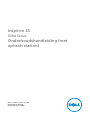 1
1
-
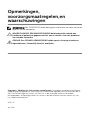 2
2
-
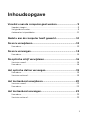 3
3
-
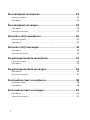 4
4
-
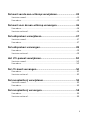 5
5
-
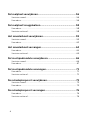 6
6
-
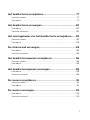 7
7
-
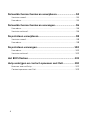 8
8
-
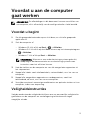 9
9
-
 10
10
-
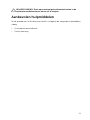 11
11
-
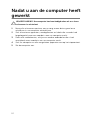 12
12
-
 13
13
-
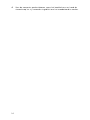 14
14
-
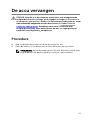 15
15
-
 16
16
-
 17
17
-
 18
18
-
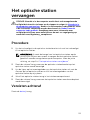 19
19
-
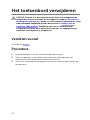 20
20
-
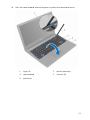 21
21
-
 22
22
-
 23
23
-
 24
24
-
 25
25
-
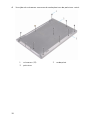 26
26
-
 27
27
-
 28
28
-
 29
29
-
 30
30
-
 31
31
-
 32
32
-
 33
33
-
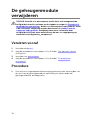 34
34
-
 35
35
-
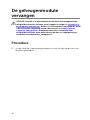 36
36
-
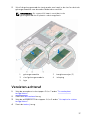 37
37
-
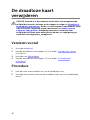 38
38
-
 39
39
-
 40
40
-
 41
41
-
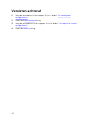 42
42
-
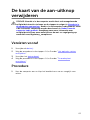 43
43
-
 44
44
-
 45
45
-
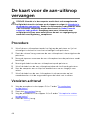 46
46
-
 47
47
-
 48
48
-
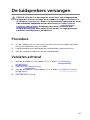 49
49
-
 50
50
-
 51
51
-
 52
52
-
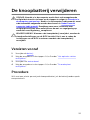 53
53
-
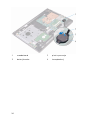 54
54
-
 55
55
-
 56
56
-
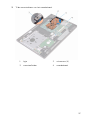 57
57
-
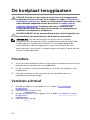 58
58
-
 59
59
-
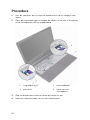 60
60
-
 61
61
-
 62
62
-
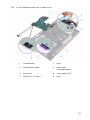 63
63
-
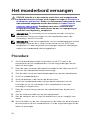 64
64
-
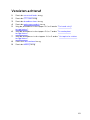 65
65
-
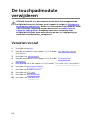 66
66
-
 67
67
-
 68
68
-
 69
69
-
 70
70
-
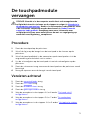 71
71
-
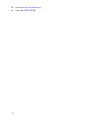 72
72
-
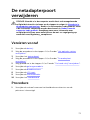 73
73
-
 74
74
-
 75
75
-
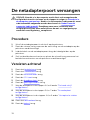 76
76
-
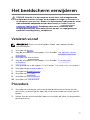 77
77
-
 78
78
-
 79
79
-
 80
80
-
 81
81
-
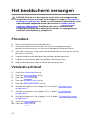 82
82
-
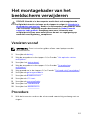 83
83
-
 84
84
-
 85
85
-
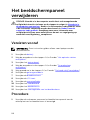 86
86
-
 87
87
-
 88
88
-
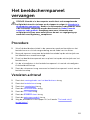 89
89
-
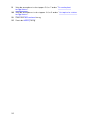 90
90
-
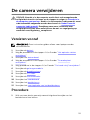 91
91
-
 92
92
-
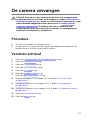 93
93
-
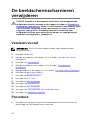 94
94
-
 95
95
-
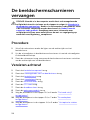 96
96
-
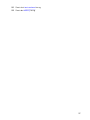 97
97
-
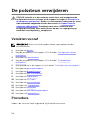 98
98
-
 99
99
-
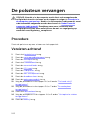 100
100
-
 101
101
-
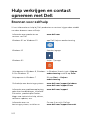 102
102
-
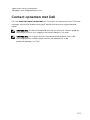 103
103
Gerelateerde papieren
-
Dell Inspiron 5759 de handleiding
-
Dell Inspiron 11 3162/3164 Handleiding
-
Dell Inspiron 15 3559 de handleiding
-
Dell Inspiron 14 3459 de handleiding
-
Dell Inspiron 14 3462 de handleiding
-
Dell Inspiron 14 3467 Handleiding
-
Dell Inspiron 3558 Handleiding
-
Dell Inspiron 15 3565 Handleiding
-
Dell Inspiron 5455 Handleiding
-
Dell Inspiron 3552 Handleiding